Przewodnik po bankowości internetowej Banku Millennium
|
|
|
- Artur Górecki
- 8 lat temu
- Przeglądów:
Transkrypt
1 Millenet Przewodnik po bankowości internetowej Banku Millennium
2 Spis treści Millenet to takie proste! 3 5 kroków do systemu Millenet 4 Definiowanie telefonu dla H@sełSMS 4 Do czego służy H@sło 2 i H@słaSMS? 5 Zostałeś automatycznie wylogowany? 5 H@sło 1, numer telefonu komórkowego i Limit Główny 5 Millenet to takie proste! Millenet to usługa, dzięki której możliwy jest pełny dostęp do konta i posiadanych produktów bankowych za pośrednictwem Internetu. Oferujemy Ci 24 godzinną obsługę przez 7 dni w tygodniu, oszczędność czasu, bezpieczeństwo i pełną kontrolę nad Twoimi finansami. Mamy nadzieję, że niniejszy przewodnik wyjaśni Twoje wątpliwości, a przede wszystkim ułatwi korzystanie z systemu Millenet. Gdzie znajdę informacje o rachunkach osobistych? 6 SPIS TREŚCI Przelewy 6 Jak zapisać dane odbiorcy przelewu krajowego bądź zlecenia stałego? 7 Zlecenia stałe/stałe płatności 8 Gdzie znaleźć informacje o wprowadzonych i zrealizowanych przelewach oraz zleceniach stałych? 9 Lokaty terminowe 9 Karty 10 Kredyty 11 MilleSMS 11 Doładowanie telefonów 11 Potwierdzenia, wyciągi, duplikaty 11 Bezpieczeństwo systemu Millenet ZASAD BEZPIECZEŃSTWA 13 Pomoc
3 5 kroków do systemu Millenet Krok 1: Odwiedź dowolny oddział, podpisz umowę korzystania z KBE i ustal Limit Główny (maksymalny dzienny limit operacji). Krok 2: Odbierz kopertę z H@słem 1 (H@sło 1 ważne jest przez 90 dni, przy pierwszym logowaniu system poprosi Cię o jego zmianę). Krok 3: Wydrukuj z bankomatu H@sło 2 (przy użyciu Karty Millennium VISA Electron, w bankomacie Banku Millennium). Krok 4: Zaloguj się do systemu na stronie Krok 5: Zdefiniuj numer telefonu komórkowego do H@sełSMS. Definiowanie telefonu dla H@sełSMS H@słaSMS to jednorazowe kody wysyłane SMS-em na telefon komórkowy, służą do zatwierdzania operacji zlecanych w systemie transakcyjnym Millenet. Do czego służy H@sło 2 i H@słaSMS? H@sło 2 potrzebne jest do zdefiniowania numeru telefonu komórkowego, na który będziesz otrzymywać H@słaSMS Przy zatwierdzaniu definiowania numeru telefonu komórkowego system poprosi o wpisanie trzech losowo wybranych cyfr z H@sła 2. H@słoSMS wymagane jest, m. in. gdy: edytujesz, usuwasz przelew oczekujący lub zlecenie stałe, zlecasz przelew krajowy lub zagraniczny (nie dotyczy przelewów na rzecz odbiorców Zaufanych, ZUS i US), definiujesz lub edytujesz odbiorcę przelewów lub doładowań telefonów zmieniasz ustawienia w opcji Profil4Dane osobowe, wprowadzasz lub zmieniasz ustawienia MilleSMS edytujesz ustawienia kart płatniczych Przy zatwierdzaniu operacji na Twój telefon komórkowy zostanie wysłany SMS z jednorazowym, 6-cyfrowym kodem. System poprosi Cię o wpisanie go w odpowiednim miejscu. Pamiętaj! Dla zapewnienia bezpieczeństwa transakcji, jeden numer telefonu komórkowego może być przypisany wyłącznie do jednego użytkownika systemu Millenet. Zostałeś automatycznie wylogowany? Jeżeli podczas określonego przez Ciebie czasu nie wykonasz żadnej operacji powodującej przejście na inną stronę systemu, ze względów bezpieczeństwa zostaniesz wylogowany. Czas braku aktywności można zmienić w opcji Profil4Ustawienia zabezpieczeń4maksymalny okres braku aktywności. W razie automatycznego wylogowania zawsze upewnij się, czy ostatnia wykonana przez Ciebie operacja została zrealizowana. H@sło 1, numer telefonu komórkowego i Limit Główny Aktywacja jest możliwa jest na 2 sposoby: 1. Poprzez Millenet (konieczne jest posiadanie karty debetowej) wydrukuj jednorazowe H@sło2 z bankomatu Millennium, zaloguj się do Millenet i w automatycznie uruchamianym procesie zdefiniuj swój numer telefonu komórkowego, zmiana H@sła 1 Jeśli chcesz dokonać zmiany H@sła 1, skorzystaj z opcji Profil4Ustawienia haseł. odblokowywanie H@sła 1 Pomoc: HELP ( ), z zagranicy i z telefonu komórkowego: (+48 22) potwierdź numer telefonu komórkowego H@słemSMS otrzymanym na zmiana i odblokowanie numeru telefonu komórkowego do komórkę oraz H@słem2 wydrukowanym z bankomatu. H@sełSMS 2. Poprzez Call Center Numer telefonu komórkowego możesz zmienić lub odblokować zadzwoń na numer lub (dla połączeń na dwa sposoby: z zagranicy lub telefonów komórkowych), po wydrukowaniu nowego H@sła 2 z bankomatu Banku zaloguj wybierz opcję 1 (połączenie w języku polskim), wybierz opcję 3, aby połączyć się z operatorem w celu edycji ustawień H@sełSMS, się do systemu. Odpowiednio przygotowany kreator pomoże Ci w zmianie numeru telefonu komórkowego, dzwoniąc na TeleMillennium lub z zagranicy wprowadź 8-cyfrowy Millekod, i z telefonu komórkowego: (+48 22) wprowadź 8-cyfrowe H@sło1, po chwili uzyskasz połączenie z operatorem. zmiana Limitu Głównego Limit Główny możesz zmienić tylko w Oddziale Banku Millennium SA. 4 5
4 Gdzie znajdę informacje o rachunkach osobistych? Po zalogowaniu system wyświetli Twoje rachunki. Po kliknięciu na nazwę rachunku uzyskasz Informacje szczegółowe. Następnie, po kliknięciu na dane w polu Opis uzyskasz szczegóły konkretnej operacji. Po wprowadzeniu odpowiednich parametrów w opcji Pokaż filtry uzyskasz informacje z poprzednich okresów. Jak zapisać dane odbiorcy przelewu krajowego bądź zlecenia stałego? Przelewy Wybierz opcję Przelewy4Krajowy. Jeżeli wcześniej zdefiniowałeś odbiorców, możesz użyć danych z listy, określając jedynie datę i kwotę operacji. Wpisz numer rachunku (rachunek w Banku Millennium SA ostatnie 10 cyfr, rachunek w innym banku pełen numer rachunku). Wypełnij pozostałe pola. Określ kwotę i datę wykonania przelewu (przelewy z datą przyszłą można definiować z maksymalnie 12-miesięcznym wyprzedzeniem). Wybierz Akceptuj, zweryfikuj dane, następnie zatwierdź przez wybór opcji OK lub wybierz Anuluj. W zależności od typu odbiorcy ( Zaufany lub Zwykły ) system poprosi Cię o wpisanie H@słaSMS lub od razu wyświetli potwierdzenie przyjęcia transakcji. Przelewy pomiędzy rachunkami w różnych walutach możliwe są do wykonania jedynie z datą bieżącą. Wybierz opcję Odbiorcy4Nowy odbiorca krajowy. Wypełnij dane odbiorcy. Przy wpisywaniu odbiorców można używać liter alfabetu polskiego (lub łacińskiego w danych odbiorców zagranicznych), cyfry oraz następujące znaki: ( ) _ + - :,.? /. Wpisz numer rachunku (rachunek w Banku Millennium SA ostatnie 10 cyfr, rachunek w innym banku pełen numer rachunku). Wybierz Akceptuj, zweryfikuj dane, następnie zatwierdź przez wybór opcji OK lub wybierz Anuluj. 6 7
5 Pamiętaj! Jeżeli jesteś pewien rzetelności odbiorcy, możesz nadać mu status Zaufany (przelewy do takiego odbiorcy nie wymagają potwierdzenia Dane odbiorcy mogą być również zapamiętane po zdefiniowaniu przelewu do nowego odbiorcy: Po wykonaniu przelewu na ekranie przyjęcia dyspozycji wybierz opcję Dodaj. Uzupełnij pole Nazwa skrócona na ekranie Nowy odbiorca krajowy. Wybierz Akceptuj, zweryfikuj dane, następnie zatwierdź przez wybór opcji OK lub wybierz Anuluj. Zlecenia stałe/stałe płatności Wybierz Zlecenia stałe4nowe zlecenie stałe. Wypełnij dane odbiorcy. Jeśli wcześniej zdefiniowałeś odbiorców, możesz użyć danych z listy. Wybierz daty rozpoczęcia i zakończenia zlecenia oraz określ częstotliwość realizacji płatności (w polu Data zakończenia zlecenia do wymaganej przez Ciebie ostatniej daty realizacji zawsze dodaj jeden dzień). Wprowadź kwotę i tytuł przelewu. Wpisz numer rachunku (rachunek w Banku Millennium SA ostatnie 10 cyfr, rachunek w innym banku pełny numer rachunku). Wybierz Zapisz, zweryfikuj dane, następnie zatwierdź przez wybór opcji Wyślij lub wybierz Anuluj. W zależności od typu odbiorcy ( Zaufany lub Zwykły ) system poprosi Cię o wpisanie H@słaSMS lub od razu wyświetli potwierdzenie przyjęcia transakcji. Gdzie znaleźć informacje o wprowadzonych i zrealizowanych przelewach oraz zleceniach stałych? Przelewy krajowe i przelewy między moimi rachunkami : z datą bieżącą informacje o wykonaniu w opcji Rachunki osobiste 4Informacje szczegółowe (szczegóły w opcji Opis operacji ), z datą przyszłą informacje o wykonaniu w opcji Przelewy4Oczekujące, z datą bieżącą i przyszłą, zlecane w czasie nocnego przetwarzania systemu (najczęściej w godz ), uzyskują komunikat o wykonaniu operacji do godz następnego dnia roboczego informacje o wykonaniu w opcji Inne usługi4rejestr bieżących operacji. Zlecenia stałe: informacje o wykonaniu w opcji Zlecenia stałe4lista, definiowane w czasie nocnego przetwarzania systemu (najczęściej w godz ), uzyskują komunikat o wykonaniu operacji do godz następnego dnia roboczego informacje o wykonaniu w opcji Inne usługi4rejestr bieżących operacji. Lokaty terminowe Aby założyć Lokatę Millenet: wybierz opcję Lokaty terminowe4nowa lokata Millenet. wybierz rachunek, z którego będą przelane pieniądze. określ kwotę, czas trwania lokaty oraz zdecyduj czy ma być odnawialna i czy odsetki mają być kapitalizowane. wybierz Nowa lokata, zweryfikuj dane, następnie zatwierdź przez wybór opcji Wyślij lub wybierz Anuluj. Możesz również skorzystać z aukcji lokat terminowych, w której sam ustalasz sobie oprocentowanie. Więcej szczegółów uzyskasz na stronie Poprzez Millenet możesz zakładać również inne aktualnie dostępne rodzaje lokat 8 9
6 Informacje o stanie lokat uzyskasz wybierajac opcję Lokaty terminowe4lista. Po przejściu do opcji Informacje szczegółowe zobaczysz m.in. datę zakończenia i oprocentowanie lokaty. Karty Wybierając opcję Karty4Informacje szczegółowe, uzyskasz informacje o limitach kart, dacie ważności i poszczególnych płatnościach. W przypadku kart kredytowych możesz skorzystać z następujących opcji: Zmiana limitów dziennych, Zmiana PIN, Zmiana stałej spłaty, Pożyczka gotówkowa, Aktywacja, Wcześniejsza spłata. W przypadku kart debetowych możesz zmienić limity dzienne, zmienić PIN. Kredyty Wybierając opcję Kredyty4Informacje szczegółowe, uzyskasz informacje o oprocentowaniu, dacie wygaśnięcia, okresie kredytu, oraz Harmonogram spłat. MilleSMS Usługa MilleSMS umożliwia otrzymywanie powiadomień o transakcjach na rachunkach i wykonywanych kartami płatniczymi, wysyłanie zapytań oraz zlecanie przelewów. Dzięki MilleSMS możesz również doładować telefon komórkowy. Więcej szczegółów uzyskasz w Przewodniku MilleSMS. Doładowanie telefonów Millenet umożliwia również doładowanie telefonów komórkowych. Definiowanie i wykonanie usługi dostępne jest poprzez wybór opcji Doładowanie Telefonów. Potwierdzenia, wyciągi, duplikaty Potwierdzenie wykonania operacji, wyciąg z rachunku, duplikat wyciągu łączonego dostępne są w opcji Inne usługi4zamów dokumenty. Masz również możliwość wydrukowania potwierdzenia wykonania operacji w opcji Rachunki osobiste4informacje szczegółowe, po kliknięciu na dane w polu Opis. W opcji Inne usługi4historia transakcji możesz pobrać i zapisać na dysku komputera historię operacji na rachunkach: wybierz rachunek i miesiąc (szczegóły za miesiąc bieżący dostępne są w opcji Rachunki osobiste4informacje szczegółowe), określ format pliku (dostępne formaty: xls, html, pdf). W opcji Inne usługi4wyciąg online możesz zamówić wyciągi w wersji elektronicznej. Rezygnując z wyciągów papierowych na rzecz elektronicznych, przyczyniasz się do ochrony polskich lasów
7 O bezpieczeństwie systemu Millenet Bezpieczeństwo systemu Millenet zapewnia użycie transmisji szyfrowanej 128-bitowym protokołem SSL gwarantującym poufność transmisji danych. Otrzymasz unikalny MilleKod, przy pomocy którego będziesz się logował do systemu, oraz sło 1 służące do uwierzytelniania i ustanawiania sesji. Przy pierwszym wejściu do systemu Millenet zostaniesz poproszony o zmianę H@sła 1. W trakcie późniejszego użytkowania systemu, H@ sło 1 będziesz mógł zmieniać samodzielnie w opcji Profil4Ustawienia Haseł. Przy podawaniu H@sła 1 system dodatkowo wymaga podania wybranych losowo znaków z numeru PESEL, numeru dowodu osobistego lub paszportu. Jest to dodatkowe zabezpieczenie przed tzw. key loggerami. W wypadku gdy wprowadzisz błędne znaki dla numeru PESEL, numeru dowodu osobistego lub paszportu, zostanie to potraktowane jako błędne wprowadzenie H@sła 1. Dodatkowym zabezpieczeniem są H@słaSMS, które służą do potwierdzania wybranych operacji, jak np. przelew środków na rachunek osób trzecich, utworzenie zlecenia stałego itp. Korzystanie z H@sełSMS możliwe jest dopiero po zdefiniowaniu w systemie telefonu komórkowego, na który hasła te będą dostarczane. Można to zrobić na dwa sposoby: 1. Wydrukuj H@sło 2 w bankomacie Banku, a następnie zaloguj się do Millenetu. System poprosi Cię o wpisanie numeru telefonu komórkowego, na który chwilę później wyśle pierwsze H@słoSMS. Operację będzie trzeba zatwierdzić podając trzy losowo wybrane cyfry wydrukowanego wcześniej H@sła 2. Pamiętaj, system nigdy nie wymaga podania H@sła 2 w pełnej postaci! 2. Zadzwoń na numer TeleMillennium lub z zagranicy i z telefonu komórkowego: (+48 22) , wybierz opcję obsługi H@sełSMS i w rozmowie z operatorem poproś o aktywację H@sełSMS. Trzykrotne błędne H@sła 1 spowoduje jego zablokowanie. W celu odblokowania należy zadzwonić na specjalną linię telefoniczną HELP ( ) lub (+48 22) W przypadku trzykrotnego błędnego wpisania jednorazowego H@słaSMS, możliwość generowania i odbierania kolejnych H@sełSMS zostanie zablokowana. Możliwe jest wtedy samodzielne odblokowanie usługi po wydrukowaniu nowego H@sła 2 w bankomacie i późniejszym zalogowaniu się do Millenetu (w takim przypadku należy wykonać czynności analogiczne do tych wykonywanych przy definiowaniu numeru komórki) albo zadzwonić na numer lub (+48 22) Nową kopertę z H@słem 1 otrzymasz w każdej placówce Banku, a nowe H@sło 2 wydrukujesz w każdym bankomacie Banku Millennium. 10 ZASAD BEZPIECZEŃSTWA 1. Nigdy nie odpowiadaj na e, w których jesteś proszony o podanie poufnych danych! Bank nigdy nie prosi o podanie danych poufnych pocztą elektroniczną, więc nigdy nie odpowiadaj na e, w których jest prośba o podanie takich informacji jak np. dane osobowe, nazwisko panieńskie matki, numer rachunku bankowego, MilleKod, hasła, numery kart płatniczych itp. Prosimy o zgłaszanie nam takich przypadków poprzez system Millenet lub na numer HELP! 2. Obserwuj adres strony, z którą się łączysz. Poprawny adres systemu transakcyjnego Millenet, na którym podajesz H@ sło 1 rozpoczyna się od: Jeśli na pasku adresowym przeglądarki widnieje inny adres lub jeśli nastąpiło przekierowanie na inny adres, nie powinieneś podawać żadnych danych! Jeśli ktoś będzie próbował przekierować adres na inny, w Twojej przeglądarce pojawi się ostrzeżenie z prośbą o akceptację połączenia. Bardzo ważne jest uważne zapoznanie się z taką informacją i zaakceptowanie certyfikatu tylko z poprawnymi danymi dotyczącymi strony. Poprzez kliknięcie na przycisk Wyświetl Certyfikat ( View Certificate ) możesz sprawdzić dla jakiej strony został wydany ten certyfikat. Sprawdź czy certyfikat wystawiony jest dla Banku Millennium S.A. przez firmę Verisign. 3. Sprawdzaj certyfikat strony. Połączenie między Twoją przeglądarką a naszym serwerem jest szyfrowane 128-bitowym protokołem SSL. O szyfrowaniu połączenia świadczy ikona zamkniętej kłódki na pasku stanu Twojej przeglądarki internetowej. Pamiętaj aby sprawdzić, czy podczas łączenia się z systemem transakcyjnym ikona kłódki wygląda w następujący sposób: MS Internet Explorer: Netscape/Mozilla: Klikając dwukrotnie na kłódeczkę można obejrzeć certyfikat strony. W najnowszych wersjach przeglądarek Internet Explorer lub Mozilla Firefox dodatkowym ułatwieniem sprawdzenia jest możliwość weryfikacji tożsamości serwisu poprzez tzw. zielony pasek wraz z nazwą Banku Millennium, który pojawia się przy polu z nazwą adresu strony. MS Internet Explorer 7.0: Mozilla Firefox 3.0: 12 13
8 4. Uaktualniaj regularnie system zainstalowany na Twoim komputerze i używaj najnowszych wersji przeglądarek. Powinieneś interesować się uaktualnieniami Twojego systemu, które mają wpływ na jego bezpieczeństwo. Jeśli korzystasz z systemu operacyjnego MS Windows, zapoznaj się z informacjami o bezpieczeństwie na stronach firmy Microsoft: www. microsoft.pl. Ustaw sobie automatyczne pobieranie aktualizacji systemu MS Windows. Jeżeli korzystasz z innego systemu operacyjnego, sprawdź serwis internetowy producenta tego systemu. Zalecamy używanie najnowszych wersji przeglądarek Internet Explorer lub Mozilla Firefox z aktualnymi poprawkami przygotowanymi przez ich producentów. 5. Nie instaluj programów ze źródeł, do których nie masz zaufania. Najprostszym sposobem zainstalowania wrogiego programu w Twoim systemie jest nakłonienie Ciebie, byś sam go zainstalował. Podchodź bardzo ostrożnie do programów pobieranych z Internetu. Nie uruchamiaj programów przesyłanych pocztą elektroniczną! 6. Używaj oprogramowania antywirusowego i antyszpiegowskiego. Niestety czasem może się zdarzyć, że w Twoim systemie pojawi się niebezpieczny dla Ciebie program (np. wirus lub inne złośliwe oprogramowanie) pozwalający przejąć zdalnie kontrolę nad Twoim systemem, mający na celu niszczenie danych na Twoim komputerze lub też ich kradzież (zwłaszcza takich danych jak numery kart kredytowych lub hasła dostępu do bankowości elektronicznej). Dobre programy antywirusowe i antyszpiegowskie, na bieżąco aktualizowane, pomogą Ci zwalczać problemy tego typu a nawet im zapobiegać. Jeśli nawet niebezpieczny program zostanie zainstalowany, to program antywirusowy pomoże Ci się ustrzec przed jego uruchomieniem. Nigdy nie wyłączaj programu antywirusowego i upewnij się że masz włączoną opcję skanowania plików w czasie rzeczywistym! Zawsze miej ustawione automatyczne aktualizacje tego programu! Raz na jakiś czas (np. raz na tydzień) skanuj cały system pod kątem obecności złośliwego oprogramowania! 7. Używaj własnej zapory ogniowej (personal firewall). Zapora ogniowa to program, który ostrzeże Cię, jeśli ktoś będzie próbował połączyć się z Twoim komputerem z zewnątrz. Zostaniesz też ostrzeżony, jeśli jakiś program z Twojego komputera spróbuje wysłać informacje do kogoś z zewnątrz. Używanie zapory ogniowej wymaga trochę wyższego stopnia znajomości systemu zainstalowanego na Twoim komputerze, aby wiedzieć, którym programom pozwolić na dostęp do sieci, a którym nie. Warto jednak włożyć w tę naukę trochę wysiłku, aby utrudnić atak mający na celu uzyskanie dostępu do Twoich poufnych danych. Możesz skorzystać z oprogramowania dostępnego na rynku lub też jeśli używasz systemu Windows możesz aktywować Zaporę systemu Windows. Skonfiguruj oprogramowanie w taki sposób aby nie pozwalało na nieautoryzowany dostęp do Twojego komputera. 8. Nie korzystaj z systemu Millenet z komputerów, do których mają dostęp inne osoby. Nie wprowadzaj danych poufnych (identyfikator, kod, hasła) z komputera, do którego dostęp ma wiele osób, w szczególności w kawiarenkach internetowych oraz innych miejscach publicznych. Mogą być na nim zainstalowane programy do przechwytywania danych. 9. Dbaj o bezpieczeństwo Twoich haseł! Nigdy nikomu nie ujawniaj swoich haseł. Zmieniaj hasła co najmniej raz w miesiącu (w systemie Millenet możesz ustawić sobie przypominanie o zmianie hasła od 7 do 60 dni). Nigdy nie zapisuj haseł ani nie przesyłaj ich pocztą elektroniczną. Jeśli wydaje Ci się że ktoś mógł poznać twoje hasło zmień je jak najszybciej. Stosuj hasła różne od siebie i od MilleKodu oraz trudne do odgadnięcia. 10. Zawsze kończ pracę z systemem Millenet poprzez wybranie opcji Wyloguj. Zawsze pamiętaj o tym by kończyć pracę w systemie Millenet klikając na przycisk Wyloguj z poziomego menu w celu poprawnego zamknięcia sesji. Więcej o bezpieczeństwie i o konfiguracji przeglądarki znajdziesz w sekcji Bankowość internetowa w serwisie internetowym Banku Millennium. Pomoc sekcja Bankowość Internetowa (informacja o ofercie) opcja Pomoc tematyczny przewodnik, opcja dostępna po wpisaniu MilleKodu i przejściu na kolejny ekran lub po zalogowaniu opcja Kontakt kontakt z ekspertem poprzez e mail; opcja dostępna po zalogowaniu wersja demonstracyjna opcja Demo na telefon: HELP ( ); z zagranicy i z telefonu komórkowego: (+48 22)
9 MLNG_0509
Millenet to takie proste! 3. 5 kroków do systemu Millenet 4. Definiowanie telefonu dla H@sełSMS i aktywny dostęp do usługi 5
 Spis treści Millenet to takie proste! 3 5 kroków do systemu Millenet 4 Definiowanie telefonu dla H@sełSMS i aktywny dostęp do usługi 5 Do czego służy H@sło2 i H@słaSMS? 5 Zostałeś automatycznie wylogowany?
Spis treści Millenet to takie proste! 3 5 kroków do systemu Millenet 4 Definiowanie telefonu dla H@sełSMS i aktywny dostęp do usługi 5 Do czego służy H@sło2 i H@słaSMS? 5 Zostałeś automatycznie wylogowany?
I LOGOWANIE II INSTALACJA PROGRAMÓW
 Zasady bezpiecznego korzystania z systemu bankowości internetowej BS 24h w Banku Spółdzielczym w Otwocku Bezpieczeństwo wszystkich Twoich działań w sieci (nie tylko bezpiecznego korzystania z bankowości
Zasady bezpiecznego korzystania z systemu bankowości internetowej BS 24h w Banku Spółdzielczym w Otwocku Bezpieczeństwo wszystkich Twoich działań w sieci (nie tylko bezpiecznego korzystania z bankowości
Bankowość Mobilna i Internetowa Szybko i prosto. Tradycyjna bankowość w nowoczesnym wydaniu
 Bankowość Mobilna i Internetowa Szybko i prosto Tradycyjna bankowość w nowoczesnym wydaniu BANKOWOŚĆ INTERNETOWA WPROWADZENIE Millenet to system bankowości internetowej Banku Millennium, który oferuje
Bankowość Mobilna i Internetowa Szybko i prosto Tradycyjna bankowość w nowoczesnym wydaniu BANKOWOŚĆ INTERNETOWA WPROWADZENIE Millenet to system bankowości internetowej Banku Millennium, który oferuje
Przewodnik po bankowości internetowej Banku Millennium
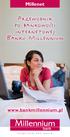 Millenet Przewodnik po bankowości internetowej Banku Millennium www.bankmillennium.pl Spis treści Millenet to takie proste! 3 5 kroków do systemu Millenet 4 Definiowanie telefonu dla H@sełSMS i aktywny
Millenet Przewodnik po bankowości internetowej Banku Millennium www.bankmillennium.pl Spis treści Millenet to takie proste! 3 5 kroków do systemu Millenet 4 Definiowanie telefonu dla H@sełSMS i aktywny
II INSTALACJA PROGRAMÓW
 Zasady bezpiecznego korzystania z systemu bankowości elektronicznej w Banku Spółdzielczym w Otwocku Bezpieczeństwo wszystkich działań w sieci (nie tylko bezpiecznego korzystania z bankowości elektronicznej)
Zasady bezpiecznego korzystania z systemu bankowości elektronicznej w Banku Spółdzielczym w Otwocku Bezpieczeństwo wszystkich działań w sieci (nie tylko bezpiecznego korzystania z bankowości elektronicznej)
INSTRUKCJA UŻYTKOWNIKA usługi ebanknet oraz Bankowości Mobilnej PBS Bank
 INSTRUKCJA UŻYTKOWNIKA usługi ebanknet oraz Bankowości Mobilnej PBS Bank WITAMY W SYSTEMIE BAKOWOŚCI INTERNETOWEJ EBANKNET Dziękujemy za wybranie Usługi Bankowości Internetowej ebanknet Polskiego Banku
INSTRUKCJA UŻYTKOWNIKA usługi ebanknet oraz Bankowości Mobilnej PBS Bank WITAMY W SYSTEMIE BAKOWOŚCI INTERNETOWEJ EBANKNET Dziękujemy za wybranie Usługi Bankowości Internetowej ebanknet Polskiego Banku
Przewodnik po Systemie Internetowym Sez@m dla Klientów posiadających w tym systemie dostęp wyłącznie do kart kredytowych i innych kredytów.
 Przewodnik po Systemie Internetowym Sez@m dla Klientów posiadających w tym systemie dostęp wyłącznie do kart kredytowych i innych kredytów. Spis treści WSTĘP... 2 LOGOWANIE DO SYSTEMU SEZ@M... 3 SAMODZIELNE
Przewodnik po Systemie Internetowym Sez@m dla Klientów posiadających w tym systemie dostęp wyłącznie do kart kredytowych i innych kredytów. Spis treści WSTĘP... 2 LOGOWANIE DO SYSTEMU SEZ@M... 3 SAMODZIELNE
Bezpieczna bankowość ekonto24
 Bezpieczna bankowość ekonto24 Bezpieczne logowanie Zapoznaj się z podstawowymi zasadami bezpiecznego korzystania z bankowości elektronicznej w SK banku. Przed zalogowaniem się do systemu internetowego
Bezpieczna bankowość ekonto24 Bezpieczne logowanie Zapoznaj się z podstawowymi zasadami bezpiecznego korzystania z bankowości elektronicznej w SK banku. Przed zalogowaniem się do systemu internetowego
PRZEWODNIK PO SYSTEMIE INTERNETOWYM DLA KLIENTÓW POSIADAJĄCYCH W TYM SYSTEMIE DOSTĘP WYŁĄCZNIE DO KART KREDYTOWYCH I INNYCH KREDYTÓW
 PRZEWODNIK PO SYSTEMIE INTERNETOWYM SEZ@M DLA KLIENTÓW POSIADAJĄCYCH W TYM SYSTEMIE DOSTĘP WYŁĄCZNIE DO KART KREDYTOWYCH I INNYCH KREDYTÓW SPIS TREŚCI Wstęp 2 Logowanie do systemu Sez@m 3 Samodzielne odblokowanie
PRZEWODNIK PO SYSTEMIE INTERNETOWYM SEZ@M DLA KLIENTÓW POSIADAJĄCYCH W TYM SYSTEMIE DOSTĘP WYŁĄCZNIE DO KART KREDYTOWYCH I INNYCH KREDYTÓW SPIS TREŚCI Wstęp 2 Logowanie do systemu Sez@m 3 Samodzielne odblokowanie
1. MILLENET WPROWADZENIE 1 2. CERTYFIKAT INTERNETOWY 2 3. PIERWSZE LOGOWANIE 2 4. POSTAWOWE POJĘCIA 8 5. INSTRUKCJA UŻYTKOWNIKA 15
 1. MILLENET WPROWADZENIE 1 2. CERTYFIKAT INTERNETOWY 2 3. PIERWSZE LOGOWANIE 2 3.1. WERYFIKACJA CERTYFIKATU 7 3.2. POBIERANIE CERTYFIKATÓW PRZEZ UŻYTKOWNIKÓW BEZ UPRAWNIEŃ AUTORYZACYJNYCH 8 4. POSTAWOWE
1. MILLENET WPROWADZENIE 1 2. CERTYFIKAT INTERNETOWY 2 3. PIERWSZE LOGOWANIE 2 3.1. WERYFIKACJA CERTYFIKATU 7 3.2. POBIERANIE CERTYFIKATÓW PRZEZ UŻYTKOWNIKÓW BEZ UPRAWNIEŃ AUTORYZACYJNYCH 8 4. POSTAWOWE
Czym jest ING BankOnLine? Zamówienie i aktywacja. Logowanie i korzystanie
 Czym jest ING BankOnLine? ING BankOnLine to bezpłatny dostęp do konta osobistego, firmowego lub oszczędnościowego, przez Internet. Dla kogo: Jest przeznaczony zarówno dla klientów indywidualnych, jak i
Czym jest ING BankOnLine? ING BankOnLine to bezpłatny dostęp do konta osobistego, firmowego lub oszczędnościowego, przez Internet. Dla kogo: Jest przeznaczony zarówno dla klientów indywidualnych, jak i
Bank Spółdzielczy w Suszu Spółdzielcza Grupa Bankowa. Aplikacja mobilna. Nasz Bank. Przewodnik Użytkownika. system operacyjny Android
 Bank Spółdzielczy w Suszu Spółdzielcza Grupa Bankowa Aplikacja mobilna Nasz Bank Przewodnik Użytkownika system operacyjny Android https://www.bssusz.pl Spis treści WSTĘP... 3 Pobranie Aplikacji mobilnej...
Bank Spółdzielczy w Suszu Spółdzielcza Grupa Bankowa Aplikacja mobilna Nasz Bank Przewodnik Użytkownika system operacyjny Android https://www.bssusz.pl Spis treści WSTĘP... 3 Pobranie Aplikacji mobilnej...
System Bankowości Internetowej ABS 24 - AUTORYZACJA za pośrednictwem kodów SMS -
 System Bankowości Internetowej ABS 24 - AUTORYZACJA za pośrednictwem kodów SMS - Zakres usług świadczonych w ramach Systemu Bankowości Internetowej ABS 24 I Informacje o rachunku 1. Podstawowe informacje
System Bankowości Internetowej ABS 24 - AUTORYZACJA za pośrednictwem kodów SMS - Zakres usług świadczonych w ramach Systemu Bankowości Internetowej ABS 24 I Informacje o rachunku 1. Podstawowe informacje
Aplikacja mobilna Nasz Bank
 Aplikacja mobilna Nasz Bank Instrukcja Użytkownika BANK SPÓŁDZIELCZY w ZATORZE Aplikacja mobilna Nasz Bank Przewodnik Użytkownika system operacyjny Android 1 Spis treści WSTĘP... 3 Pobranie Aplikacji mobilnej...
Aplikacja mobilna Nasz Bank Instrukcja Użytkownika BANK SPÓŁDZIELCZY w ZATORZE Aplikacja mobilna Nasz Bank Przewodnik Użytkownika system operacyjny Android 1 Spis treści WSTĘP... 3 Pobranie Aplikacji mobilnej...
PODRĘCZNIK OBSŁUGI BUSINESSNET
 PODRĘCZNIK OBSŁUGI BUSINESSNET. LOGOWANIE. AUTORYZACJA ZLECENIA. NOWY KLUCZ. PRZELEWY 5. ZLECENIA STAŁE 6. MODUŁ PRAWNY 7. DOSTĘP DO DEALINGNET 8. CERTYFIKAT KWALIFIKOWANY JAK ZALOGOWAĆ SIĘ DO BUSINESSNET
PODRĘCZNIK OBSŁUGI BUSINESSNET. LOGOWANIE. AUTORYZACJA ZLECENIA. NOWY KLUCZ. PRZELEWY 5. ZLECENIA STAŁE 6. MODUŁ PRAWNY 7. DOSTĘP DO DEALINGNET 8. CERTYFIKAT KWALIFIKOWANY JAK ZALOGOWAĆ SIĘ DO BUSINESSNET
Na dobry początek. PekaoBiznes24
 Na dobry początek PekaoBiznes24 Zarządzanie firmowymi finansami może być naprawdę wygodne. Zobacz, jak szybko i prosto można rozpocząć pracę z PekaoBiznes24. Cztery wstępne kroki i gotowe! Możesz już wykonać
Na dobry początek PekaoBiznes24 Zarządzanie firmowymi finansami może być naprawdę wygodne. Zobacz, jak szybko i prosto można rozpocząć pracę z PekaoBiznes24. Cztery wstępne kroki i gotowe! Możesz już wykonać
Instrukcja logowania i realizacji podstawowych transakcji w systemie bankowości internetowej dla klientów biznesowych BusinessPro.
 Instrukcja logowania i realizacji podstawowych transakcji w systemie bankowości internetowej dla klientów biznesowych BusinessPro aktualizacja: 8 listopada 2017 r. Spis treści: 1. Logowanie do bankowości
Instrukcja logowania i realizacji podstawowych transakcji w systemie bankowości internetowej dla klientów biznesowych BusinessPro aktualizacja: 8 listopada 2017 r. Spis treści: 1. Logowanie do bankowości
PRZEWODNIK UŻYTKOWNIKA PO PORTALU KARTOWYM KARTOSFERA
 PRZEWODNIK UŻYTKOWNIKA PO PORTALU KARTOWYM KARTOSFERA SPIS TREŚCI 1. Wstęp...3 1.1 Zanim zaczniesz konfiguracja przeglądarki internetowej...3 2. Rejestracja i logowanie w portalu kartowym...3 2.1 Rejestracja
PRZEWODNIK UŻYTKOWNIKA PO PORTALU KARTOWYM KARTOSFERA SPIS TREŚCI 1. Wstęp...3 1.1 Zanim zaczniesz konfiguracja przeglądarki internetowej...3 2. Rejestracja i logowanie w portalu kartowym...3 2.1 Rejestracja
PODRĘCZNIK UŻYTKOWNIKA PO PORTALU KARTOWYM KARTOSFERA
 PODRĘCZNIK UŻYTKOWNIKA PO PORTALU KARTOWYM KARTOSFERA 1. Wstęp...3 1.1. Zanim zaczniesz konfiguracja przeglądarki internetowej...3 1.2. Zanim zaczniesz niezbędne kroki do wykonywania transakcji internetowych...3
PODRĘCZNIK UŻYTKOWNIKA PO PORTALU KARTOWYM KARTOSFERA 1. Wstęp...3 1.1. Zanim zaczniesz konfiguracja przeglądarki internetowej...3 1.2. Zanim zaczniesz niezbędne kroki do wykonywania transakcji internetowych...3
KOMUNIKAT dla Klientów Idea Bank SA korzystających z bankowości elektronicznej dla spółek z dnia r.
 1/6 KOMUNIKAT dla Klientów korzystających z bankowości elektronicznej dla spółek z dnia 02.03.2013 r. Tabela Funkcjonalności Systemów obowiązuje od dnia 02.03.2013 r. RACHUNKI BANKOWE Usługa Dostęp do
1/6 KOMUNIKAT dla Klientów korzystających z bankowości elektronicznej dla spółek z dnia 02.03.2013 r. Tabela Funkcjonalności Systemów obowiązuje od dnia 02.03.2013 r. RACHUNKI BANKOWE Usługa Dostęp do
Instrukcja logowania i realizacji podstawowych transakcji w systemie bankowości internetowej dla klientów biznesowych BusinessPro.
 Instrukcja logowania i realizacji podstawowych transakcji w systemie bankowości internetowej dla klientów biznesowych BusinessPro aktualizacja: 12 czerwca 2017 r. Spis treści: 1. Pierwsze logowanie do
Instrukcja logowania i realizacji podstawowych transakcji w systemie bankowości internetowej dla klientów biznesowych BusinessPro aktualizacja: 12 czerwca 2017 r. Spis treści: 1. Pierwsze logowanie do
INSTRUKCJA UŻYTKOWNIKA
 INSTRUKCJA UŻYTKOWNIKA APLIKACJA MOBILNA mskok Usługa Tele-skok: 801 803 800 lub +48 (58) 782 59 00 opłata zgodna z taryfą operatora SPIS TREŚCI 1 WSTĘP... 2 2 SŁOWNIK POJĘĆ... 2 3 APLIKACJA MOBILNA mskok...
INSTRUKCJA UŻYTKOWNIKA APLIKACJA MOBILNA mskok Usługa Tele-skok: 801 803 800 lub +48 (58) 782 59 00 opłata zgodna z taryfą operatora SPIS TREŚCI 1 WSTĘP... 2 2 SŁOWNIK POJĘĆ... 2 3 APLIKACJA MOBILNA mskok...
PODRĘCZNIK UŻYTKOWNIKA PO PORTALU KARTOWYM KARTOSFERA
 PODRĘCZNIK UŻYTKOWNIKA PO PORTALU KARTOWYM KARTOSFERA Spis treści 1. Wstęp...3 1.1 Zanim zaczniesz konfiguracja przeglądarki internetowej...3 1.2 Zanim zaczniesz niezbędne kroki do wykonywania transakcji
PODRĘCZNIK UŻYTKOWNIKA PO PORTALU KARTOWYM KARTOSFERA Spis treści 1. Wstęp...3 1.1 Zanim zaczniesz konfiguracja przeglądarki internetowej...3 1.2 Zanim zaczniesz niezbędne kroki do wykonywania transakcji
PRZEWODNIK UŻYTKOWNIKA
 PRZEWODNIK UŻYTKOWNIKA PORTALU KARTOWEGO KARTOSFERA 19.06.2017 2 SPIS TREŚCI 1. WSTĘP... 3 1.1 ZANIM ZACZNIESZ KONFIGURACJA PRZEGLĄDARKI INTERNETOWEJ... 3 2. REJESTRACJA I LOGOWANIE W PORTALU KARTOWYM...
PRZEWODNIK UŻYTKOWNIKA PORTALU KARTOWEGO KARTOSFERA 19.06.2017 2 SPIS TREŚCI 1. WSTĘP... 3 1.1 ZANIM ZACZNIESZ KONFIGURACJA PRZEGLĄDARKI INTERNETOWEJ... 3 2. REJESTRACJA I LOGOWANIE W PORTALU KARTOWYM...
Bezpieczna bankowość efirma24
 Bezpieczna bankowość efirma24 Bezpieczne logowanie Zapoznaj się z podstawowymi zasadami bezpiecznego korzystania z bankowości elektronicznej w SK banku. Przed zalogowaniem się do systemu internetowego
Bezpieczna bankowość efirma24 Bezpieczne logowanie Zapoznaj się z podstawowymi zasadami bezpiecznego korzystania z bankowości elektronicznej w SK banku. Przed zalogowaniem się do systemu internetowego
R-ONLINE. Przewodnik po systemie bankowości internetowej R-Online. www.raiffeisen.pl
 Przewodnik po systemie bankowości internetowej R-Online Pierwsze logowanie Przed pierwszym logowaniem należy aktywować dostęp do systemu. Można to zrobić podczas wizyty w oddziale banku lub telefonicznie
Przewodnik po systemie bankowości internetowej R-Online Pierwsze logowanie Przed pierwszym logowaniem należy aktywować dostęp do systemu. Można to zrobić podczas wizyty w oddziale banku lub telefonicznie
INSTRUKCJA UŻYTKOWNIKA Aplikacja mobilna Kasa Stefczyka. Klienci indywidualni
 INSTRUKCJA UŻYTKOWNIKA Aplikacja mobilna Kasa Stefczyka Klienci indywidualni Data publikacji: 15.05.2017 Spis treści 1. Wstęp 3 2. Definicje 3 3. Aplikacja mobilna Kasa Stefczyka 3 3.1. Aktywacja Aplikacji
INSTRUKCJA UŻYTKOWNIKA Aplikacja mobilna Kasa Stefczyka Klienci indywidualni Data publikacji: 15.05.2017 Spis treści 1. Wstęp 3 2. Definicje 3 3. Aplikacja mobilna Kasa Stefczyka 3 3.1. Aktywacja Aplikacji
PODRĘCZNIK OBSŁUGI BUSINESSNET
 PODRĘCZNIK OBSŁUGI BUSINESSNET. LOGOWANIE. AUTORYZACJA ZLECENIA. NOWY KLUCZ. PRZELEWY 5. ZLECENIA STAŁE 6. MODUŁ PRAWNY 7. DOSTĘP DO DEALINGNET 8. ANKIETA MIFID 9. CERTYFIKAT KWALIFIKOWANY JAK ZALOGOWAĆ
PODRĘCZNIK OBSŁUGI BUSINESSNET. LOGOWANIE. AUTORYZACJA ZLECENIA. NOWY KLUCZ. PRZELEWY 5. ZLECENIA STAŁE 6. MODUŁ PRAWNY 7. DOSTĘP DO DEALINGNET 8. ANKIETA MIFID 9. CERTYFIKAT KWALIFIKOWANY JAK ZALOGOWAĆ
Aplikacja do podpisu cyfrowego npodpis
 ABS Bank Spółdzielczy Aplikacja do podpisu cyfrowego npodpis (instrukcja użytkownika) Wersja 1.0 http://www.absbank.pl 1. Aplikacja do podpisu cyfrowego - npodpis Słownik pojęć: Aplikacja do podpisu cyfrowego
ABS Bank Spółdzielczy Aplikacja do podpisu cyfrowego npodpis (instrukcja użytkownika) Wersja 1.0 http://www.absbank.pl 1. Aplikacja do podpisu cyfrowego - npodpis Słownik pojęć: Aplikacja do podpisu cyfrowego
INSTRUKCJA OBSŁUGI PEKAOTOKENA DLA UŻYTKOWNIKÓW PEKAO24
 INSTRUKCJA OBSŁUGI PEKAOTOKENA DLA UŻYTKOWNIKÓW PEKAO24 2 SPIS TREŚCI WYMAGANE USTAWIENIA TELEFONÓW... 3 ZMIANA METODY AUTORYZACJI NA PEKAOTOKEN... 3 INSTALACJA ORAZ URUCHOMIENIE APLIKACJI KROK PO KROKU...
INSTRUKCJA OBSŁUGI PEKAOTOKENA DLA UŻYTKOWNIKÓW PEKAO24 2 SPIS TREŚCI WYMAGANE USTAWIENIA TELEFONÓW... 3 ZMIANA METODY AUTORYZACJI NA PEKAOTOKEN... 3 INSTALACJA ORAZ URUCHOMIENIE APLIKACJI KROK PO KROKU...
Przewodnik dla Klienta
 Załącznik Do Umowy UBE Wolin 2013 r. Przewodnik dla Klienta Internetowa Obsługa Rachunku (Instrukcja użytkownika) https://www.bswolin.pl Wolin 2013 rok 1 SPIS TREŚCI: Informacje ogólne...3 Konfiguracja...3
Załącznik Do Umowy UBE Wolin 2013 r. Przewodnik dla Klienta Internetowa Obsługa Rachunku (Instrukcja użytkownika) https://www.bswolin.pl Wolin 2013 rok 1 SPIS TREŚCI: Informacje ogólne...3 Konfiguracja...3
E-PODPIS INSTRUKCJA AKTYWACJI PODPISU ELEKTRONICZNEGO W SYSTEMIE MILLENET DLA PRZEDSIĘBIORSTW
 E-PODPIS INSTRUKCJA AKTYWACJI PODPISU ELEKTRONICZNEGO W SYSTEMIE MILLENET DLA PRZEDSIĘBIORSTW SPIS TREŚCI Podpis elektroniczny wprowadzenie... 4 Elementy pakietu e-podpis... 5 Instalacja pakietu do podpisu
E-PODPIS INSTRUKCJA AKTYWACJI PODPISU ELEKTRONICZNEGO W SYSTEMIE MILLENET DLA PRZEDSIĘBIORSTW SPIS TREŚCI Podpis elektroniczny wprowadzenie... 4 Elementy pakietu e-podpis... 5 Instalacja pakietu do podpisu
PekaoBIZNES 24 Szybki START. Przewodnik dla Użytkowników z dostępem podstawowym
 PekaoBIZNES 24 Szybki START Przewodnik dla Użytkowników z dostępem podstawowym Podręcznik przygotowany na potrzeby wdrożenia systemu w zborach i obwodach Świadków Jehowy ZAWARTOŚĆ PRZEWODNIKA Niniejszy
PekaoBIZNES 24 Szybki START Przewodnik dla Użytkowników z dostępem podstawowym Podręcznik przygotowany na potrzeby wdrożenia systemu w zborach i obwodach Świadków Jehowy ZAWARTOŚĆ PRZEWODNIKA Niniejszy
SPIS TREŚCI. I. Podpis elektroniczny wprowadzenie... 2. II. Elementy pakietu e - podpis... 2. III. Instalacja pakietu do podpisu elektronicznego...
 SPIS TREŚCI I. Podpis elektroniczny wprowadzenie... 2 II. Elementy pakietu e - podpis... 2 III. Instalacja pakietu do podpisu elektronicznego... 2 IV. Aktywacja podpisu elektronicznego w systemie... 4
SPIS TREŚCI I. Podpis elektroniczny wprowadzenie... 2 II. Elementy pakietu e - podpis... 2 III. Instalacja pakietu do podpisu elektronicznego... 2 IV. Aktywacja podpisu elektronicznego w systemie... 4
Klikając zaloguj do KIRI-BS zostaniemy przekserowani do strony logowania Bankowości Internetowej.
 Powiatowy Bank Spółdzielczy w Lubaczowie oferuje Paostwu bezpieczną i nowoczesną formę dostępu do rachunku przez Internet. Usługa SBI która umożliwia klientom indywidualnym oraz małym i średnim firmom
Powiatowy Bank Spółdzielczy w Lubaczowie oferuje Paostwu bezpieczną i nowoczesną formę dostępu do rachunku przez Internet. Usługa SBI która umożliwia klientom indywidualnym oraz małym i średnim firmom
INSTRUKCJA UŻYTKOWNIKA Aplikacja mobilna Kasy Stefczyka. Klienci indywidualni
 INSTRUKCJA UŻYTKOWNIKA Aplikacja mobilna Kasy Stefczyka Klienci indywidualni Data publikacji: 05.08.2019 Spis treści Aplikacja mobilna Kasa Stefczyka 3 1. Aktywacja aplikacji mobilnej Kasa Stefczyka, instalacja
INSTRUKCJA UŻYTKOWNIKA Aplikacja mobilna Kasy Stefczyka Klienci indywidualni Data publikacji: 05.08.2019 Spis treści Aplikacja mobilna Kasa Stefczyka 3 1. Aktywacja aplikacji mobilnej Kasa Stefczyka, instalacja
Instrukcja instalacji nos niko w USB w bankowos ci Alior Banku
 Instrukcja instalacji nos niko w USB w bankowos ci Alior Banku Nośnik USB służy do przechowywania klucza elektronicznego, używanego do logowania i autoryzacji transakcji. Opcja dostępna jest wyłącznie
Instrukcja instalacji nos niko w USB w bankowos ci Alior Banku Nośnik USB służy do przechowywania klucza elektronicznego, używanego do logowania i autoryzacji transakcji. Opcja dostępna jest wyłącznie
BANKOWOŚĆ ELEKTRONICZNA DLA FIRM. BOŚBank24. iboss. Zasady bezpieczeństwa BOŚBank24 iboss. www.bosbank.pl
 BANKOWOŚĆ ELEKTRONICZNA DLA FIRM BOŚBank24 iboss Zasady bezpieczeństwa BOŚBank24 iboss www.bosbank.pl 1. Podstawowe zasady bezpieczeństwa BOŚBank24 iboss to usługa dostępu do Twoich rachunków rmowych przez
BANKOWOŚĆ ELEKTRONICZNA DLA FIRM BOŚBank24 iboss Zasady bezpieczeństwa BOŚBank24 iboss www.bosbank.pl 1. Podstawowe zasady bezpieczeństwa BOŚBank24 iboss to usługa dostępu do Twoich rachunków rmowych przez
Przewodnik po Platformie Usług Elektronicznych ZUS
 Przewodnik po Platformie Usług Elektronicznych ZUS SPIS TREŚCI Wstęp Jeżeli nie posiadasz jeszcze profilu na PUE Z serwisu bankowości elektronicznej Millenet Ze strony internetowej ZUS Jeżeli posiadasz
Przewodnik po Platformie Usług Elektronicznych ZUS SPIS TREŚCI Wstęp Jeżeli nie posiadasz jeszcze profilu na PUE Z serwisu bankowości elektronicznej Millenet Ze strony internetowej ZUS Jeżeli posiadasz
Pierwsze logowanie do systemu I-Bank
 Pierwsze logowanie do systemu I-Bank Przed pierwszą rejestracją w systemie I-Bank na komputerze należy zainstalować program Java w najnowszej wersji dostępnej na stronie producenta www.java.com. Uwaga:
Pierwsze logowanie do systemu I-Bank Przed pierwszą rejestracją w systemie I-Bank na komputerze należy zainstalować program Java w najnowszej wersji dostępnej na stronie producenta www.java.com. Uwaga:
Platforma dla Pośredników instrukcja dla Użytkownika Pożyczka gotówkowa
 Platforma dla Pośredników instrukcja dla Użytkownika Pożyczka gotówkowa Do aplikacji zalogujesz się poprzez stronę www.ingbank.pl/partner wybierając w prawym górnym rogu klawisz: Jeśli korzystasz już aktywnie
Platforma dla Pośredników instrukcja dla Użytkownika Pożyczka gotówkowa Do aplikacji zalogujesz się poprzez stronę www.ingbank.pl/partner wybierając w prawym górnym rogu klawisz: Jeśli korzystasz już aktywnie
Aplikacja Facebook Przelewy Getin Bank
 Aplikacja Facebook Przelewy Getin Bank Przelewy Getin Bank to bezpłatna aplikacja na Facebooku dzięki, której masz możliwość zrealizowania przelewu nawet wtedy, gdy nie znasz numeru konta Odbiorcy. Wystarczy,
Aplikacja Facebook Przelewy Getin Bank Przelewy Getin Bank to bezpłatna aplikacja na Facebooku dzięki, której masz możliwość zrealizowania przelewu nawet wtedy, gdy nie znasz numeru konta Odbiorcy. Wystarczy,
Przewodnik po rachunku z usługą e-kantor dla firm
 Przewodnik po rachunku z usługą e-kantor dla firm Bankowość elektroniczna Przejdź do meritum 2 Przewodnik po rachunku z usługą e-kantor dla firm Bankowość elektroniczna Aktualizacja: 20 maja 2014 Spis
Przewodnik po rachunku z usługą e-kantor dla firm Bankowość elektroniczna Przejdź do meritum 2 Przewodnik po rachunku z usługą e-kantor dla firm Bankowość elektroniczna Aktualizacja: 20 maja 2014 Spis
BGK@24Biznes Pierwsze kroki w systemie 2014-11-27 2011-11-21
 BGK@24Biznes Pierwsze kroki w systemie 2014-11-27 2011-11-21 BGK@24Biznes Dziękujemy Państwu za wybranie usługi bankowości elektronicznej Banku Gospodarstwa Krajowego BGK@24Biznes. Nasz system bankowości
BGK@24Biznes Pierwsze kroki w systemie 2014-11-27 2011-11-21 BGK@24Biznes Dziękujemy Państwu za wybranie usługi bankowości elektronicznej Banku Gospodarstwa Krajowego BGK@24Biznes. Nasz system bankowości
Jak się zalogować do Pocztowy24 Biznes
 Jak się zalogować do Pocztowy24 Biznes Wejdź na stronę Banku Pocztowego www.pocztowy.pl. W prawym górnym rogu, na czerwonej belce znajdziesz przycisk Zaloguj się, wybierz go, a następnie wybierz przycisk
Jak się zalogować do Pocztowy24 Biznes Wejdź na stronę Banku Pocztowego www.pocztowy.pl. W prawym górnym rogu, na czerwonej belce znajdziesz przycisk Zaloguj się, wybierz go, a następnie wybierz przycisk
BANKOWOŚĆ PRZEDSIĘBIORSTW INSTRUKCJA OBSŁUGI TOKENA W SYSTEMIE MILLENET DLA PRZEDSIĘBIORSTW
 BANKOWOŚĆ PRZEDSIĘBIORSTW INSTRUKCJA OBSŁUGI TOKENA W SYSTEMIE MILLENET DLA PRZEDSIĘBIORSTW SPIS TREŚCI I. Token wprowadzenie 2 II. Pierwsze uruchomienie i nadanie PIN-u 4 III. Logowanie z użyciem tokena
BANKOWOŚĆ PRZEDSIĘBIORSTW INSTRUKCJA OBSŁUGI TOKENA W SYSTEMIE MILLENET DLA PRZEDSIĘBIORSTW SPIS TREŚCI I. Token wprowadzenie 2 II. Pierwsze uruchomienie i nadanie PIN-u 4 III. Logowanie z użyciem tokena
Przewodnik po usługach bankowości elektronicznej w Idea Bank SA (dotyczy przedsiębiorców)
 Przewodnik po usługach bankowości elektronicznej Spis treści Wstęp...................................... 3 System bankowości elektronicznej Idea Bank SA................................. 4» Bezpieczeństwo
Przewodnik po usługach bankowości elektronicznej Spis treści Wstęp...................................... 3 System bankowości elektronicznej Idea Bank SA................................. 4» Bezpieczeństwo
Bankowość internetowa Alior Banku
 Bankowość internetowa Alior Banku Za pośrednictwem systemu bankowości internetowej Alior Banku możesz w dowolnym czasie, bez wychodzenia z domu, zrealizować dyspozycje, które do tej pory zlecałeś w oddziale.
Bankowość internetowa Alior Banku Za pośrednictwem systemu bankowości internetowej Alior Banku możesz w dowolnym czasie, bez wychodzenia z domu, zrealizować dyspozycje, które do tej pory zlecałeś w oddziale.
Internetowa Obsługa Rachunku
 Załącznik Nr 1 do Uchwały Nr 91/2009 Zarządu Banku Spółdzielczego w Kleszczowie z dnia 22.10.2009 Internetowa Obsługa Rachunku (Instrukcja Użytkownika) https://www.online.bskleszczow.pl tel. 044 731 31
Załącznik Nr 1 do Uchwały Nr 91/2009 Zarządu Banku Spółdzielczego w Kleszczowie z dnia 22.10.2009 Internetowa Obsługa Rachunku (Instrukcja Użytkownika) https://www.online.bskleszczow.pl tel. 044 731 31
Instrukcja instalacji nośników USB w systemie internetowym Alior Banku
 Instrukcja instalacji nośników USB w systemie internetowym Alior Banku Nośnik USB służy do przechowywania klucza elektronicznego, używanego do logowania i autoryzacji transakcji. Opcja dostępna jest wyłącznie
Instrukcja instalacji nośników USB w systemie internetowym Alior Banku Nośnik USB służy do przechowywania klucza elektronicznego, używanego do logowania i autoryzacji transakcji. Opcja dostępna jest wyłącznie
Przewodnik użytkownika dla usługi CUI Klient indywidualny (CBP) 2. Rejestracja użytkownika przy użyciu hasła maskowalnego dla klientów
 Przewodnik użytkownika dla usługi CUI Klient indywidualny (CBP) 1. Uruchomienie systemu W celu uruchomienia aplikacji należy: Uruchomić przeglądarkę internetową wpisać adres strony https://bsozarow.cui.pl
Przewodnik użytkownika dla usługi CUI Klient indywidualny (CBP) 1. Uruchomienie systemu W celu uruchomienia aplikacji należy: Uruchomić przeglądarkę internetową wpisać adres strony https://bsozarow.cui.pl
INSTRUKCJA obsługi certyfikatów
 INSTRUKCJA obsługi certyfikatów dla użytkownika bankowości internetowej Pocztowy24 z wybraną metodą autoryzacji Certyfikat Spis treści 1. Wstęp... 3 1.1 Wymagania techniczne... 3 2. Certyfikat jako jedna
INSTRUKCJA obsługi certyfikatów dla użytkownika bankowości internetowej Pocztowy24 z wybraną metodą autoryzacji Certyfikat Spis treści 1. Wstęp... 3 1.1 Wymagania techniczne... 3 2. Certyfikat jako jedna
Instrukcja dla Karty Kibica dla osób pełnoletnich dla umów zawieranych przed strona 1
 Niniejszy dokument zawiera: Instrukcja dla Karty Kibica dla osób pełnoletnich dla umów zawieranych przed 01.08.2016 strona 1 Instrukcja dla Karty Kibica dla osób pełnoletnich dla umów zawieranych od 01.08.2016
Niniejszy dokument zawiera: Instrukcja dla Karty Kibica dla osób pełnoletnich dla umów zawieranych przed 01.08.2016 strona 1 Instrukcja dla Karty Kibica dla osób pełnoletnich dla umów zawieranych od 01.08.2016
INSTRUKCJA UŻYTKOWANIA USŁUGI mobile e-bank EBS
 INSTRUKCJA UŻYTKOWANIA USŁUGI mobile e-bank EBS INFORMACJE OGÓLNE Usługa mobile e-bank EBS umożliwia dostęp do usług bankowych poprzez Internet z wykorzystaniem urządzeń mobilnych (tablety, smartfony).
INSTRUKCJA UŻYTKOWANIA USŁUGI mobile e-bank EBS INFORMACJE OGÓLNE Usługa mobile e-bank EBS umożliwia dostęp do usług bankowych poprzez Internet z wykorzystaniem urządzeń mobilnych (tablety, smartfony).
Instrukcja korzystania z systemu bankowości internetowej Volkswagen Bank
 Instrukcja korzystania z systemu bankowości internetowej Volkswagen Bank 1 Spis treści 1. Logowanie do bankowości internetowej... 3 2. Wyciągi... 6 3. Zlecenia stałe... 12 a) Ustanowienie zlecenia stałego...
Instrukcja korzystania z systemu bankowości internetowej Volkswagen Bank 1 Spis treści 1. Logowanie do bankowości internetowej... 3 2. Wyciągi... 6 3. Zlecenia stałe... 12 a) Ustanowienie zlecenia stałego...
W ZMIENIAJĄCYM SIĘ ŚWIECIE
 W ZMIENIAJĄCYM SIĘ ŚWIECIE WYGODNIE JEST MIEĆ DOSTĘP DO KONTA KIEDY CHCESZ AKTYWUJ KARTĘ DO KONTA Podczas dowolnej transakcji w bankomacie/wpłatomacie Płacąc kartą za zakupy z użyciem PIN-u BANKOWOŚĆ INTERNETOWA
W ZMIENIAJĄCYM SIĘ ŚWIECIE WYGODNIE JEST MIEĆ DOSTĘP DO KONTA KIEDY CHCESZ AKTYWUJ KARTĘ DO KONTA Podczas dowolnej transakcji w bankomacie/wpłatomacie Płacąc kartą za zakupy z użyciem PIN-u BANKOWOŚĆ INTERNETOWA
INSTRUKCJA UŻYTKOWNIKA Aplikacja mobilna Kasa Stefczyka. Klienci indywidualni
 INSTRUKCJA UŻYTKOWNIKA Aplikacja mobilna Kasa Stefczyka Klienci indywidualni Data publikacji: 12.10.2018 Spis treści 1. Wstęp 3 2. Definicje 3 3. Aplikacja mobilna Kasa Stefczyka 3 3.1. Aktywacja aplikacji
INSTRUKCJA UŻYTKOWNIKA Aplikacja mobilna Kasa Stefczyka Klienci indywidualni Data publikacji: 12.10.2018 Spis treści 1. Wstęp 3 2. Definicje 3 3. Aplikacja mobilna Kasa Stefczyka 3 3.1. Aktywacja aplikacji
BANKOWOŚĆ PRZEDSIĘBIORSTW
 BANKOWOŚĆ PRZEDSIĘBIORSTW Instrukcja aktywacji tokena w systemie millenet dla przedsiębiorstw SPIS TREŚCI I. Token wprowadzenie 2 II. Pierwsze uruchomienie i nadanie PIN-u 4 III. Autoryzacja pojedynczego
BANKOWOŚĆ PRZEDSIĘBIORSTW Instrukcja aktywacji tokena w systemie millenet dla przedsiębiorstw SPIS TREŚCI I. Token wprowadzenie 2 II. Pierwsze uruchomienie i nadanie PIN-u 4 III. Autoryzacja pojedynczego
INSTRUKCJA ZŁOŻENIA WNIOSKU O KARTĘ KIBICA
 INSTRUKCJA ZŁOŻENIA WNIOSKU O KARTĘ KIBICA PRZYGOTUJ: dokument tożsamości; zdjęcie; numer swojego indywidualnego konta bankowego, z którego wykonasz przelew weryfikacyjny. Zwróć szczególną uwagę na dane
INSTRUKCJA ZŁOŻENIA WNIOSKU O KARTĘ KIBICA PRZYGOTUJ: dokument tożsamości; zdjęcie; numer swojego indywidualnego konta bankowego, z którego wykonasz przelew weryfikacyjny. Zwróć szczególną uwagę na dane
Przewodnik Serwis Internetowy CA24
 Przewodnik Serwis Internetowy CA4 Spis treści. Informacje ogólne... 3 A. Dostęp do konta przez Internet... 3 B. Usługi w serwisie internetowym CA4... 3 C. Informacje o bezpieczeństwie... 4 D. Logowanie...
Przewodnik Serwis Internetowy CA4 Spis treści. Informacje ogólne... 3 A. Dostęp do konta przez Internet... 3 B. Usługi w serwisie internetowym CA4... 3 C. Informacje o bezpieczeństwie... 4 D. Logowanie...
INSTRUKCJA UŻYTKOWNIKA Aplikacja mobilna Kasa Stefczyka. Klienci indywidualni
 INSTRUKCJA UŻYTKOWNIKA Aplikacja mobilna Kasa Stefczyka Klienci indywidualni Data publikacji: 12.04.2018 Spis treści 1. Wstęp 3 2. Definicje 3 3. Aplikacja mobilna Kasa Stefczyka 3 3.1. Aktywacja Aplikacji
INSTRUKCJA UŻYTKOWNIKA Aplikacja mobilna Kasa Stefczyka Klienci indywidualni Data publikacji: 12.04.2018 Spis treści 1. Wstęp 3 2. Definicje 3 3. Aplikacja mobilna Kasa Stefczyka 3 3.1. Aktywacja Aplikacji
PRZEWODNIK UŻYTKOWNIKA PO PORTALU KARTOWYM KARTOSFERA
 PRZEWODNIK UŻYTKOWNIKA PO PORTALU KARTOWYM KARTOSFERA 1 Spis treści Rozdział 1. Wstęp... 3 Rozdział 2. Rejestracja i logowanie w portalu kartowym... 3 Rejestracja i pierwsze logowanie... 3 Logowanie do
PRZEWODNIK UŻYTKOWNIKA PO PORTALU KARTOWYM KARTOSFERA 1 Spis treści Rozdział 1. Wstęp... 3 Rozdział 2. Rejestracja i logowanie w portalu kartowym... 3 Rejestracja i pierwsze logowanie... 3 Logowanie do
INSTRUKCJA ZŁOŻENIA WNIOSKU O KARTĘ KIBICA DLA OSÓB ZAWIERAJACYCH UMOWĘ OD
 INSTRUKCJA ZŁOŻENIA WNIOSKU O KARTĘ KIBICA DLA OSÓB ZAWIERAJACYCH UMOWĘ OD 01.08.2016 PRZYGOTUJ! - dokument tożsamości - zdjęcie - numer swojego indywidualnego konta bankowego, z którego wykonasz przelew
INSTRUKCJA ZŁOŻENIA WNIOSKU O KARTĘ KIBICA DLA OSÓB ZAWIERAJACYCH UMOWĘ OD 01.08.2016 PRZYGOTUJ! - dokument tożsamości - zdjęcie - numer swojego indywidualnego konta bankowego, z którego wykonasz przelew
Internetowa Obsługa Rachunku
 Bank Spółdzielczy w Węgierskiej Górce Internetowa Obsługa Rachunku (Instrukcja Użytkownika) http://www.bs.wegierskagorka.pl Rozwój globalnej sieci Internet tworzy miejsce do powstawania nowych usług. Jedną
Bank Spółdzielczy w Węgierskiej Górce Internetowa Obsługa Rachunku (Instrukcja Użytkownika) http://www.bs.wegierskagorka.pl Rozwój globalnej sieci Internet tworzy miejsce do powstawania nowych usług. Jedną
Przewodnik po usługach bankowości internetowej. bswschowa24
 Przewodnik po usługach bankowości internetowej bswschowa24 Nowa bankowość internetowa - bswschowa24 Nowy system bankowości internetowej pod nazwą bswschowa24 wyróżnia się łatwą i przyjazną obsługą w oparciu
Przewodnik po usługach bankowości internetowej bswschowa24 Nowa bankowość internetowa - bswschowa24 Nowy system bankowości internetowej pod nazwą bswschowa24 wyróżnia się łatwą i przyjazną obsługą w oparciu
Usługa wyciągi elektroniczne Przewodnik Użytkownika
 Usługa wyciągi elektroniczne Przewodnik Użytkownika 2012-01-30 SPIS TREŚCI 1. Wstęp... 3 2. Przesyłanie wyciągów pocztą elektroniczną... 3 3. Przeglądanie wyciągów w Repozytorium... 3 3.1. Wymagania techniczne...
Usługa wyciągi elektroniczne Przewodnik Użytkownika 2012-01-30 SPIS TREŚCI 1. Wstęp... 3 2. Przesyłanie wyciągów pocztą elektroniczną... 3 3. Przeglądanie wyciągów w Repozytorium... 3 3.1. Wymagania techniczne...
PRZEWODNIK DLA DEBETOWYCH KART ZBLIŻENIOWYCH I PŁATNOŚCI MOBILNYCH
 PRZEWODNIK DLA DEBETOWYCH KART ZBLIŻENIOWYCH I PŁATNOŚCI MOBILNYCH Transakcje zbliżeniowe i mobilne Co to jest karta zbliżeniowa i transakcja zbliżeniowa? Karta zbliżeniowa to rodzaj karty płatniczej,
PRZEWODNIK DLA DEBETOWYCH KART ZBLIŻENIOWYCH I PŁATNOŚCI MOBILNYCH Transakcje zbliżeniowe i mobilne Co to jest karta zbliżeniowa i transakcja zbliżeniowa? Karta zbliżeniowa to rodzaj karty płatniczej,
Aplikacja mobilna Pekao24
 Aplikacja mobilna Pekao24 Instrukcja krok po kroku System Windows Phone impekao24.pl Co to jest aplikacja mobilna i do czego służy? Aplikacja mobilna Pekao24 to nowoczesna, wygodna i bezpieczna forma dostępu
Aplikacja mobilna Pekao24 Instrukcja krok po kroku System Windows Phone impekao24.pl Co to jest aplikacja mobilna i do czego służy? Aplikacja mobilna Pekao24 to nowoczesna, wygodna i bezpieczna forma dostępu
KARTA NFC W TELEFONIE
 KARTA NFC W TELEFONIE Aby móc zainstalować w telefonie Kartę NFC należy:. Posiadać telefon wyposażony w antenę NFC 2. Posiadać kartę SIM NFC 3. Aktywować usługę NFC u Operatora telefonicznego. Oznacza
KARTA NFC W TELEFONIE Aby móc zainstalować w telefonie Kartę NFC należy:. Posiadać telefon wyposażony w antenę NFC 2. Posiadać kartę SIM NFC 3. Aktywować usługę NFC u Operatora telefonicznego. Oznacza
Instrukcja aktywacji aplikacji Mobile Biznes
 Instrukcja aktywacji aplikacji Mobile Biznes Typ dokumentu: instrukcja/manual Wersja: 1.1 MOBILE BIZNES Mobile Biznes to aplikacja stworzona z myślą o Klientach firmowych i korporacyjnych. Już dziś zyskaj
Instrukcja aktywacji aplikacji Mobile Biznes Typ dokumentu: instrukcja/manual Wersja: 1.1 MOBILE BIZNES Mobile Biznes to aplikacja stworzona z myślą o Klientach firmowych i korporacyjnych. Już dziś zyskaj
Korzystanie z bankowości mobilnej przez aplikację należy rozpocząć od aktywacji usługi w Millenecie dla Przedsiębiorstw.
 AKTYWACJA USŁUGI Korzystanie z bankowości mobilnej przez aplikację należy rozpocząć od aktywacji usługi w Millenecie dla Przedsiębiorstw. W tym celu: Zaloguj się do Millenetu dla Przedsiębiorstw Wybierz
AKTYWACJA USŁUGI Korzystanie z bankowości mobilnej przez aplikację należy rozpocząć od aktywacji usługi w Millenecie dla Przedsiębiorstw. W tym celu: Zaloguj się do Millenetu dla Przedsiębiorstw Wybierz
ZMIANY DLA UŻYTKOWNIKÓW SYSTEMU BANKOWOŚCI INTERNETOWEJ SYGMA OnLine
 ZMIANY DLA UŻYTKOWNIKÓW SYSTEMU BANKOWOŚCI INTERNETOWEJ SYGMA OnLine 801 321 123 WWW.BGZBNPPARIBAS.PL BANKOWOŚĆ INTERNETOWA PL@NET SPIS TREŚCI SPIS TREŚCI 1. AKTYWACJA BANKOWOŚCI INTERNETOWEJ 2. LOGOWANIE
ZMIANY DLA UŻYTKOWNIKÓW SYSTEMU BANKOWOŚCI INTERNETOWEJ SYGMA OnLine 801 321 123 WWW.BGZBNPPARIBAS.PL BANKOWOŚĆ INTERNETOWA PL@NET SPIS TREŚCI SPIS TREŚCI 1. AKTYWACJA BANKOWOŚCI INTERNETOWEJ 2. LOGOWANIE
PRZEWODNIK DLA KLIENTA
 PRZEWODNIK DLA KLIENTA Spis treści 1. Wstęp... 3 2. Instalacja oprogramowania Java... 3 2.1. Instalacja w systemie operacyjnym... 3 2.2. Pierwsze uruchomienie aplikacji... 4 3. Logowanie do systemu I-Bank,
PRZEWODNIK DLA KLIENTA Spis treści 1. Wstęp... 3 2. Instalacja oprogramowania Java... 3 2.1. Instalacja w systemie operacyjnym... 3 2.2. Pierwsze uruchomienie aplikacji... 4 3. Logowanie do systemu I-Bank,
Przewodnik po ING BusinessMobile
 Przewodnik po ING BusinessMobile Spis treści 1. Ogólne... 3 2. Dla kogo?... 3 3. Definicje wybranych pojęć... 3 4. Blokowanie... 3 7. Wniosek o deaktywację / aktywacje bankowości mobilnej dla firmy...
Przewodnik po ING BusinessMobile Spis treści 1. Ogólne... 3 2. Dla kogo?... 3 3. Definicje wybranych pojęć... 3 4. Blokowanie... 3 7. Wniosek o deaktywację / aktywacje bankowości mobilnej dla firmy...
przewodnik po płatnościach internetowych dla użytkowników kart płatniczych wydanych przez Euro Bank S.A.
 przewodnik po płatnościach internetowych dla użytkowników kart płatniczych wydanych przez Euro Bank S.A. 1 płatności internetowe szybkie i bezpieczne Transakcje w Internecie to sposób na szybkie i bezpieczne
przewodnik po płatnościach internetowych dla użytkowników kart płatniczych wydanych przez Euro Bank S.A. 1 płatności internetowe szybkie i bezpieczne Transakcje w Internecie to sposób na szybkie i bezpieczne
Podręcznik użytkownika systemu bankowości internetowej Carrefour
 Podręcznik użytkownika systemu bankowości internetowej Pl@net Carrefour Infolinia: +48 22 134 00 04 https://www.carrefour.pl/uslugi/uslugi-finansowe/bankowosc-internetowa SPIS TREŚCI SPIS TREŚCI 1. AKTYWACJA
Podręcznik użytkownika systemu bankowości internetowej Pl@net Carrefour Infolinia: +48 22 134 00 04 https://www.carrefour.pl/uslugi/uslugi-finansowe/bankowosc-internetowa SPIS TREŚCI SPIS TREŚCI 1. AKTYWACJA
Aplikacja npodpis do obsługi certyfikatu
 BANK SPÓŁDZIELCZY w Witkowie Aplikacja npodpis do obsługi certyfikatu (instrukcja użytkownika) Wersja 05 http://www.ib.bswitkowo.pl I. Słownik pojęć dalej zwana aplikacją; Internet Banking dla Firm dalej
BANK SPÓŁDZIELCZY w Witkowie Aplikacja npodpis do obsługi certyfikatu (instrukcja użytkownika) Wersja 05 http://www.ib.bswitkowo.pl I. Słownik pojęć dalej zwana aplikacją; Internet Banking dla Firm dalej
Instrukcja użytkowania KB tokena
 Instrukcja użytkowania KB tokena Wstęp Co to jest KB token? KB token (inaczej token mobilny) jest aplikacją instalowaną w telefonie komórkowym, umożliwiającą generowanie haseł jednorazowych. Token mobilny
Instrukcja użytkowania KB tokena Wstęp Co to jest KB token? KB token (inaczej token mobilny) jest aplikacją instalowaną w telefonie komórkowym, umożliwiającą generowanie haseł jednorazowych. Token mobilny
Instrukcja logowania do usługi BZWBK24 internet
 Instrukcja logowania do usługi BZWBK24 internet 1. Pierwsze logowanie do BZWBK24 internet Pierwsze logowanie (a także logowanie po wydaniu w Oddziale nowego PIN-u do usługi) przebiega następująco: Krok
Instrukcja logowania do usługi BZWBK24 internet 1. Pierwsze logowanie do BZWBK24 internet Pierwsze logowanie (a także logowanie po wydaniu w Oddziale nowego PIN-u do usługi) przebiega następująco: Krok
ibosstoken Proces obsługi (wydawania, personalizacji i korzystania) Tokena mobilnego do systemu BOŚBank24 iboss
 BANK OCHRONY ŚRODOWISKA S.A. ul. Żelazna 32 / 00-832 Warszawa tel.: (+48 22) 850 87 35 faks: (+48 22) 850 88 91 e-mail: bos@bosbank.pl Instrukcja użytkownika systemu bankowości internetowej dla firm ibosstoken
BANK OCHRONY ŚRODOWISKA S.A. ul. Żelazna 32 / 00-832 Warszawa tel.: (+48 22) 850 87 35 faks: (+48 22) 850 88 91 e-mail: bos@bosbank.pl Instrukcja użytkownika systemu bankowości internetowej dla firm ibosstoken
Przewodnik użytkownika dla usługi CUI Klient indywidualny (CBP)
 Przewodnik użytkownika dla usługi CUI Klient indywidualny (CBP) 1. Uruchomienie systemu W celu uruchomienia aplikacji należy: Uruchomić przeglądarkę internetową wpisać adres strony https://bsozarow.cui.pl
Przewodnik użytkownika dla usługi CUI Klient indywidualny (CBP) 1. Uruchomienie systemu W celu uruchomienia aplikacji należy: Uruchomić przeglądarkę internetową wpisać adres strony https://bsozarow.cui.pl
Certyfikat kwalifikowany
 Certyfikat kwalifikowany Krok 3 Pobranie certyfikatu kwalifikowanego. Instrukcja uzyskania certyfikatu kwalifikowanego Krok 3 Pobranie certyfikatu kwalifikowanego Wersja 1.6 Spis treści 1. KROK 3 Pobranie
Certyfikat kwalifikowany Krok 3 Pobranie certyfikatu kwalifikowanego. Instrukcja uzyskania certyfikatu kwalifikowanego Krok 3 Pobranie certyfikatu kwalifikowanego Wersja 1.6 Spis treści 1. KROK 3 Pobranie
Deutsche Bank db Makler. Bezpieczne korzystanie z platformy db Makler
 Deutsche Bank Bezpieczne korzystanie z platformy Wstęp Deutsche Bank ogromną uwagę poświęca Twojemu bezpieczeństwu. Dlatego też powierzone nam przez Ciebie środki chronimy z wykorzystaniem najnowocześniejszych
Deutsche Bank Bezpieczne korzystanie z platformy Wstęp Deutsche Bank ogromną uwagę poświęca Twojemu bezpieczeństwu. Dlatego też powierzone nam przez Ciebie środki chronimy z wykorzystaniem najnowocześniejszych
1. WSTĘP 2 2. BEZPIECZEŃSTWO DOSTĘPU I KOMUNIKACJI 3 3. BEZPIECZEŃSTWO ZLECEŃ 6 4. PROCEDURA AKTYWACJI 10 5. LOGI SYSTEMOWE 10 6. DALSZE INFORMACJE 11
 1. WSTĘP 2 2. BEZPIECZEŃSTWO DOSTĘPU I KOMUNIKACJI 3 2.1. LOGOWANIE DO SYSTEMU 3 2.2. MAKSYMALNY CZAS BRAKU AKTYWNOŚCI W SYSTEMIE 4 2.3. SZYFROWANIE SESJI INTERNETOWEJ 5 2.4. CERTYFIKAT INTERNETOWY 5 3.
1. WSTĘP 2 2. BEZPIECZEŃSTWO DOSTĘPU I KOMUNIKACJI 3 2.1. LOGOWANIE DO SYSTEMU 3 2.2. MAKSYMALNY CZAS BRAKU AKTYWNOŚCI W SYSTEMIE 4 2.3. SZYFROWANIE SESJI INTERNETOWEJ 5 2.4. CERTYFIKAT INTERNETOWY 5 3.
INSTRUKCJA OTWARCIA RACHUNKU ALIOR TRADER PRZEZ INTERNET
 INSTRUKCJA OTWARCIA RACHUNKU ALIOR TRADER PRZEZ INTERNET OTWARCIE RACHUNKU ROR PRZEZ INTERNET Aby otworzyć rachunek ROR przez Internet należy, uruchomić portal Alior Banku i przejść do sekcji Klienci Indywidualni/Konta
INSTRUKCJA OTWARCIA RACHUNKU ALIOR TRADER PRZEZ INTERNET OTWARCIE RACHUNKU ROR PRZEZ INTERNET Aby otworzyć rachunek ROR przez Internet należy, uruchomić portal Alior Banku i przejść do sekcji Klienci Indywidualni/Konta
Podręcznik Klienta Indywidualnego
 Podręcznik Klienta Indywidualnego SGB-Bank S.A i Zrzeszone Banki Spółdzielcze SPIS TREŚCI WSTĘP... 3 KONFIGURACJA PRZEGLĄDARKI INTERNETOWEJ... 4 ZASADY BEZPIECZEŃSTWA PRZY KORZYSTANIU Z SGB ONLINE... 4
Podręcznik Klienta Indywidualnego SGB-Bank S.A i Zrzeszone Banki Spółdzielcze SPIS TREŚCI WSTĘP... 3 KONFIGURACJA PRZEGLĄDARKI INTERNETOWEJ... 4 ZASADY BEZPIECZEŃSTWA PRZY KORZYSTANIU Z SGB ONLINE... 4
ING BusinessOnLine FAQ. systemu bankowości internetowej dla firm
 ING BusinessOnLine FAQ systemu bankowości internetowej dla firm Krótki przewodnik po nowym systemie bankowości internetowej dla firm ING BusinessOnLine Spis Treści: 1. Jak zalogować się do systemu ING
ING BusinessOnLine FAQ systemu bankowości internetowej dla firm Krótki przewodnik po nowym systemie bankowości internetowej dla firm ING BusinessOnLine Spis Treści: 1. Jak zalogować się do systemu ING
Certyfikat niekwalifikowany zaufany Certum Silver. Instalacja i użytkowanie pod Windows Vista. wersja 1.0 UNIZETO TECHNOLOGIES SA
 Certyfikat niekwalifikowany zaufany Certum Silver Instalacja i użytkowanie pod Windows Vista wersja 1.0 Spis treści 1. POBRANIE CERTYFIKATU SILVER... 3 2. IMPORT CERTYFIKATU DO PROGRAMU POCZTA SYSTEMU
Certyfikat niekwalifikowany zaufany Certum Silver Instalacja i użytkowanie pod Windows Vista wersja 1.0 Spis treści 1. POBRANIE CERTYFIKATU SILVER... 3 2. IMPORT CERTYFIKATU DO PROGRAMU POCZTA SYSTEMU
Nowości na stronie Banku Millennium i w procesie logowania do Millenetu dla Klientów Indywidualnych
 Nowości na stronie Banku Millennium i w procesie logowania do Millenetu dla Klientów Indywidualnych 1 Spis treści 1. Zmiany na stronie głównej Banku... 3 2. Zmiany w wyglądzie strony logowania... 4 2.1
Nowości na stronie Banku Millennium i w procesie logowania do Millenetu dla Klientów Indywidualnych 1 Spis treści 1. Zmiany na stronie głównej Banku... 3 2. Zmiany w wyglądzie strony logowania... 4 2.1
Certyfikat niekwalifikowany zaufany Certum Silver. Instrukcja dla uŝytkowników Windows Vista. wersja 1.1 UNIZETO TECHNOLOGIES SA
 Certyfikat niekwalifikowany zaufany Certum Silver Instrukcja dla uŝytkowników Windows Vista wersja 1.1 Spis treści 1. POBRANIE CERTYFIKATU SILVER... 3 2. IMPORTOWANIE CERTYFIKATU DO PROGRAMU POCZTA SYSTEMU
Certyfikat niekwalifikowany zaufany Certum Silver Instrukcja dla uŝytkowników Windows Vista wersja 1.1 Spis treści 1. POBRANIE CERTYFIKATU SILVER... 3 2. IMPORTOWANIE CERTYFIKATU DO PROGRAMU POCZTA SYSTEMU
INTERNET BANKING przewodnik dla klienta
 INTERNET BANKING przewodnik dla klienta www.bssierakow.pl Instrukcja obsługi Internet Banking 1. Informacje ogólne Internet Banking jest jednym ze sposobów obsługi rachunku bankowego. Dzięki niej klient
INTERNET BANKING przewodnik dla klienta www.bssierakow.pl Instrukcja obsługi Internet Banking 1. Informacje ogólne Internet Banking jest jednym ze sposobów obsługi rachunku bankowego. Dzięki niej klient
LUBUSKO WIELKOPOLSKI BANK SPÓŁDZIELCZY Z SIEDZIBĄ W DREZDENKU. (Instrukcja Użytkownika) https://online.lwbsdrezdenko.
 LUBUSKO WIELKOPOLSKI BANK SPÓŁDZIELCZY Z SIEDZIBĄ W DREZDENKU Internetowa Obsługa Rachunku (Instrukcja Użytkownika) http://www.lwbsdrezdenko.pl https://online.lwbsdrezdenko.pl 1 Rozwój globalnej sieci
LUBUSKO WIELKOPOLSKI BANK SPÓŁDZIELCZY Z SIEDZIBĄ W DREZDENKU Internetowa Obsługa Rachunku (Instrukcja Użytkownika) http://www.lwbsdrezdenko.pl https://online.lwbsdrezdenko.pl 1 Rozwój globalnej sieci
REJESTRACJA, LOGOWANIE I USTAWIENIA PROFILU
 ZUS PRZEZ INTERNET KROK PO KROKU REJESTRACJA, LOGOWANIE I USTAWIENIA PROFILU REJESTRACJA I LOGOWANIE DLA ŚWIADCZENIOBIORCÓW DLA UBEZPIECZONYCH DLA PŁATNIKÓW SKŁADEK REJESTRACJA Rejestracja na Platformie
ZUS PRZEZ INTERNET KROK PO KROKU REJESTRACJA, LOGOWANIE I USTAWIENIA PROFILU REJESTRACJA I LOGOWANIE DLA ŚWIADCZENIOBIORCÓW DLA UBEZPIECZONYCH DLA PŁATNIKÓW SKŁADEK REJESTRACJA Rejestracja na Platformie
Przewodnik dla klienta
 PAŁUCKI BANK SPÓŁDZIELCZY w WĄGROWCU Przewodnik dla klienta Aplikacja npodpis do obsługi certyfikatu (instrukcja użytkownika) Wersja 05 https://www.paluckibs.pl I. Słownik pojęć dalej zwana aplikacją;
PAŁUCKI BANK SPÓŁDZIELCZY w WĄGROWCU Przewodnik dla klienta Aplikacja npodpis do obsługi certyfikatu (instrukcja użytkownika) Wersja 05 https://www.paluckibs.pl I. Słownik pojęć dalej zwana aplikacją;
CitiManager. Przewodnik dla Pracowników / Posiadaczy kart. Bank Handlowy w Warszawie S.A.
 CitiManager Przewodnik dla Pracowników / Posiadaczy kart www.citihandlowy.pl Bank Handlowy w Warszawie S.A. Spis treści Logowanie/wylogowanie z CitiManager... 3 Resetowanie zapomnianego hasła... 6 Odzyskiwanie
CitiManager Przewodnik dla Pracowników / Posiadaczy kart www.citihandlowy.pl Bank Handlowy w Warszawie S.A. Spis treści Logowanie/wylogowanie z CitiManager... 3 Resetowanie zapomnianego hasła... 6 Odzyskiwanie
PRZEWODNIK TECHNICZNY DLA KART PŁATNICZYCH
 PRZEWODNIK TECHNICZNY DLA KART PŁATNICZYCH 1 SPIS TREŚCI 1. WSTĘP... 3 2. ZMIANA LIMITÓW TRANSAKCJI INTERNETOWYCH... 3 2.1 WPROWADZANIE WNIOSKU O LIMIT DLA TRANSAKCJI INTERNETOWYCH W SYSTEMIE VISIONA...
PRZEWODNIK TECHNICZNY DLA KART PŁATNICZYCH 1 SPIS TREŚCI 1. WSTĘP... 3 2. ZMIANA LIMITÓW TRANSAKCJI INTERNETOWYCH... 3 2.1 WPROWADZANIE WNIOSKU O LIMIT DLA TRANSAKCJI INTERNETOWYCH W SYSTEMIE VISIONA...
tabele funkcjonalności kanałów dostępu
 tabele funkcjonalności kanałów dostępu 1. tabele funkcjonalności kanałów dostępu klient indywidualny założenie konta i aktywacja dostępu Złożenie wniosku o otwarcie konta Identyfikacja klienta Identyfikator
tabele funkcjonalności kanałów dostępu 1. tabele funkcjonalności kanałów dostępu klient indywidualny założenie konta i aktywacja dostępu Złożenie wniosku o otwarcie konta Identyfikacja klienta Identyfikator
WYKAZ FUNKCJI SERWISÓW AKTYWNY DOSTĘP DO USŁUGI PEKAO24 DLA FIRM
 internetowy mobilny WYKAZ FUNKCJI SERWISÓW AKTYWNY DOSTĘP DO USŁUGI PEKAO24 DLA FIRM BEZPIECZEŃSTWO/ USTAWIENIA (1/2) Wygenerowanie nowego PIN Zmiana PIN Zmiana epin Ustanowienie hasła Zmiana hasła Anulowanie
internetowy mobilny WYKAZ FUNKCJI SERWISÓW AKTYWNY DOSTĘP DO USŁUGI PEKAO24 DLA FIRM BEZPIECZEŃSTWO/ USTAWIENIA (1/2) Wygenerowanie nowego PIN Zmiana PIN Zmiana epin Ustanowienie hasła Zmiana hasła Anulowanie
